こんにちは!Rhinoです。
まだまだ毎日寒いですね。隙間風が厳しいです( ノД`)シクシク…
今日は3DCGの面倒な作業ベスト3に入るであろうUV展開で使えるTipsをご紹介します。
UVを展開してみたものの高解像度になったり低解像度になったりとバラつきが出たりすることってないでしょうか?
実はそういうのはMayaの標準機能で簡単に直せるんですよ。
以前はMayaのUVには少し不満もあったのですが、バージョンアップを重ねる毎に便利になっているのを実感しています。
また同じようなUVは重ねたいと思うこともあるのではないかなあと思いますので、僕が良く使う機能も併せてお伝えしていきたいと思います。
テクスチャの密度を揃えよう
時間をかけてUVを展開したものの、なかなかテクスチャの密度が合わず苦労したことないでしょうか?
このテクスチャをマッピングした時のテクスチャの画素のことをテクセルと言いますが、このテクセルの密度を合わせることが見た目の統一感を図る為には結構重要なことだったりします。
展開しただけですと密度がバラバラになりがちですね。

ではやってみましょう。
まずは揃えたい基準となる密度を取得するために、良さそうな箇所のUVを選択します。
少し分かりづらいかもしれませんが、弾倉の部分のUVを選択しています。

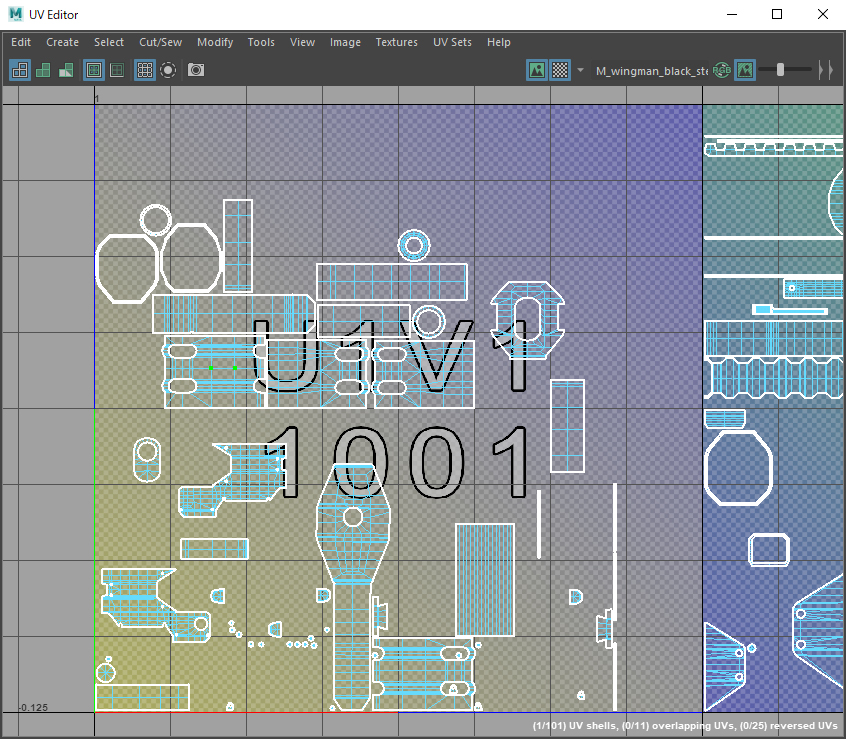
UV ToolkitのTexel DensityのGetボタンを押して下さい。
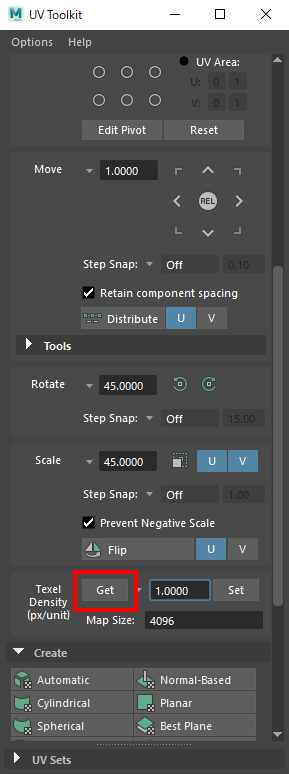
数字が変わったのではないでしょうか。
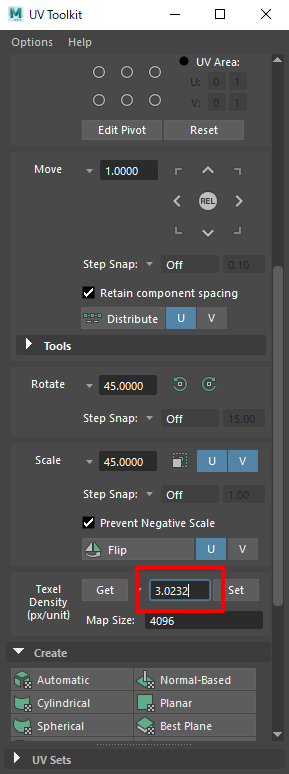
次に、密度を直したい箇所のUVを選択します。
いろいろまとめて選択してみました。
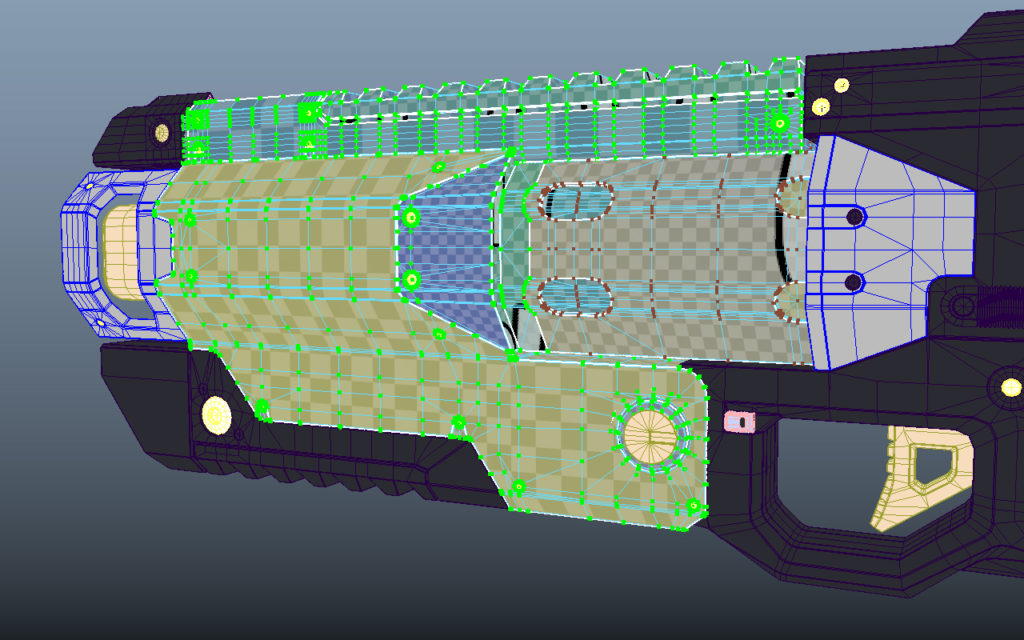
UVを選択した状態でSetボタンを押します。
UVのスケールが変化したはずですよ。
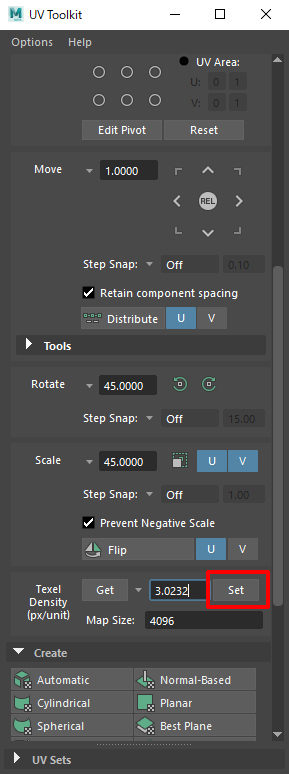
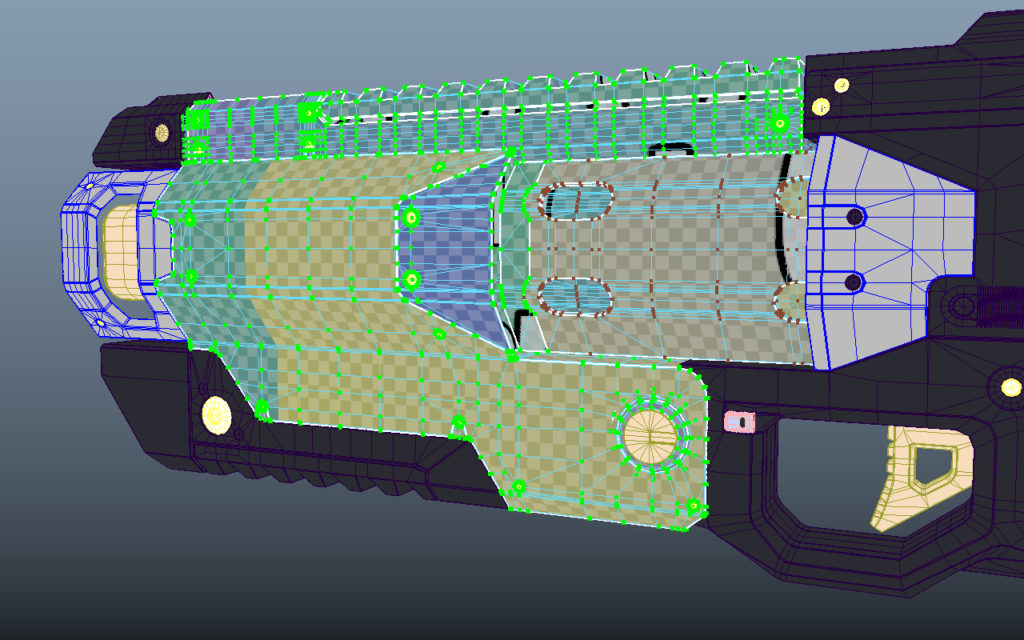
どうでしょう?
結構綺麗に揃ってくれているのではないでしょうか?
あとはレイアウトすればいいだけです。
Layoutを使ってUVを配置する際には折角揃えたUVのスケールを崩さない為にもLayoutのScale ModeをOffにするのがおすすめです。
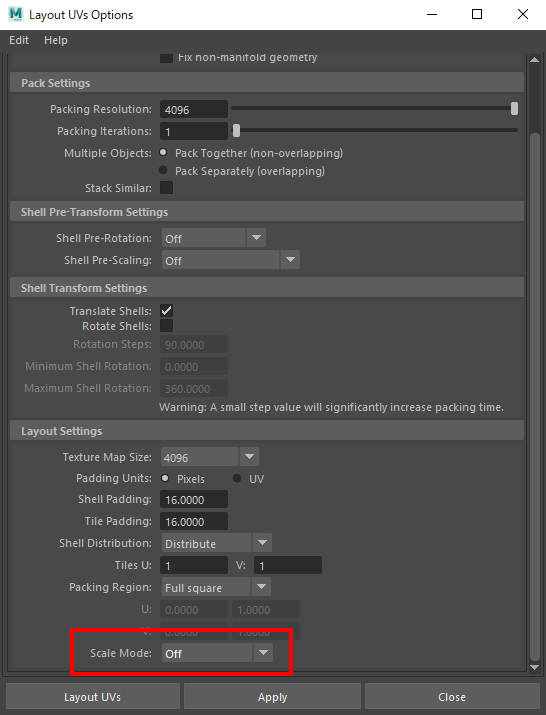
似ているUVを重ねる
同じパーツをいくつも作った場合、UVを同じ場所に重ねてテクスチャサイズを圧縮することがゲーム制作などであるのではないでしょうか?
MayaのUV Toolkitには似ているUVをボタンを押すだけで重ねてくれる機能があります。
回転なども揃えてくれるので便利で良く使用します。
例えばこのようなUVがあるとします。
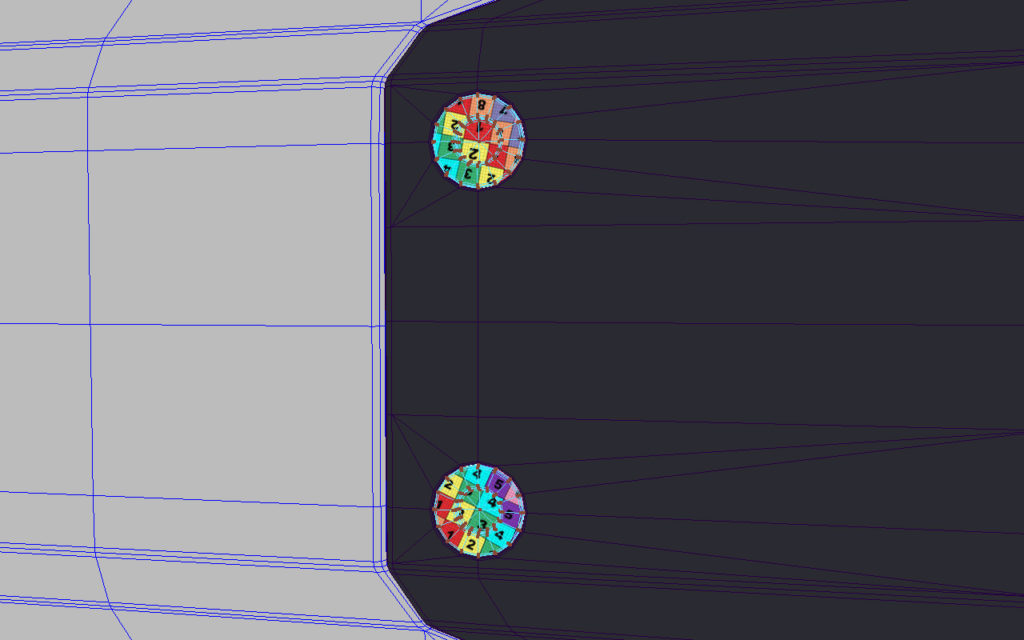
揃えたいUVを選択して下さい。
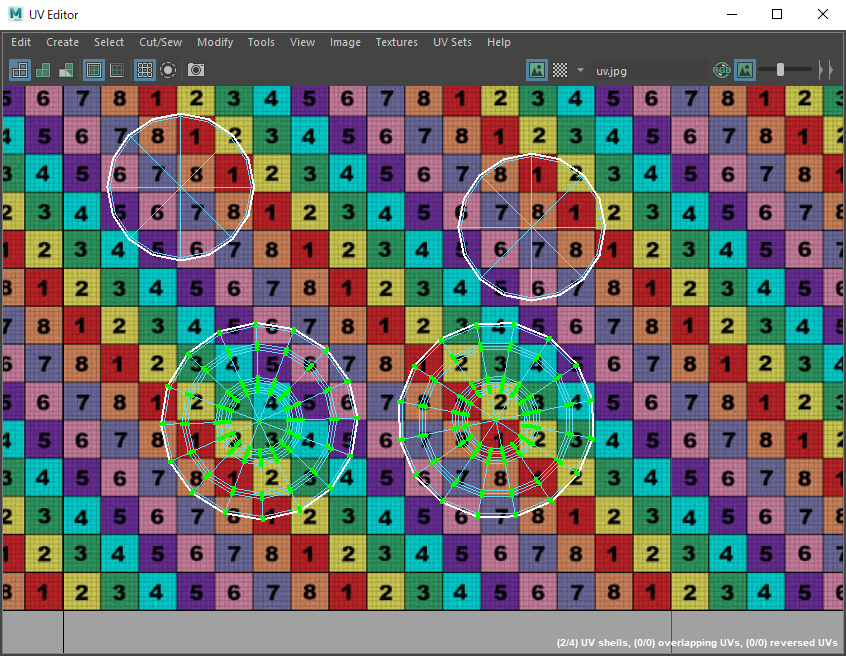
Arrange and Layoutの中にあるStack Similarを押します。
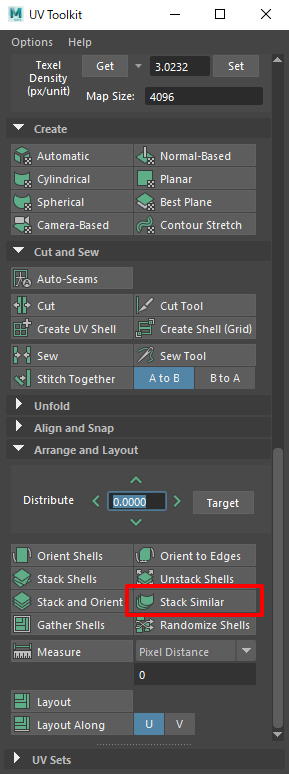
するとこんな風にUVを重ねてくれるんですね。
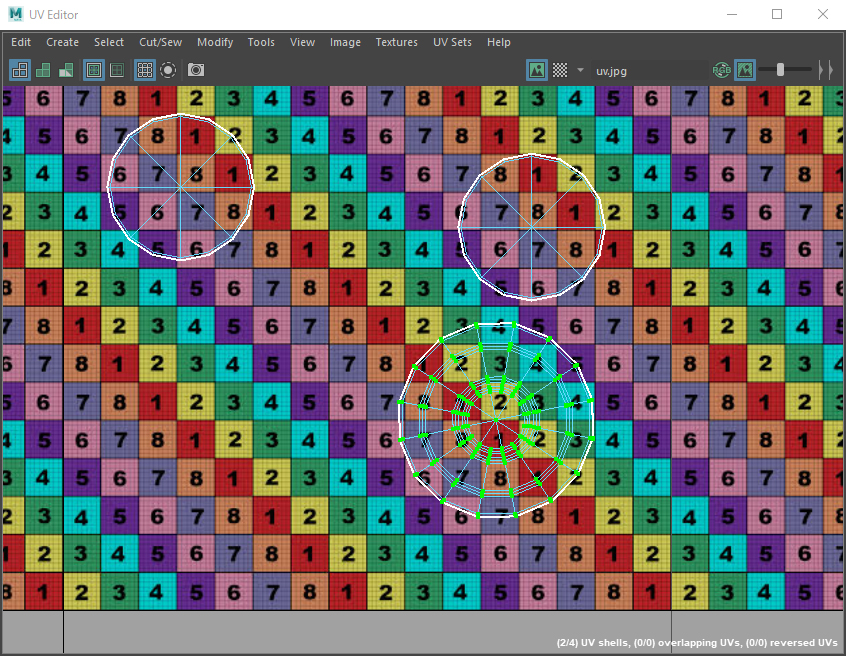
回転なども揃えてくれますよ。
何だか下向いちゃってますね…
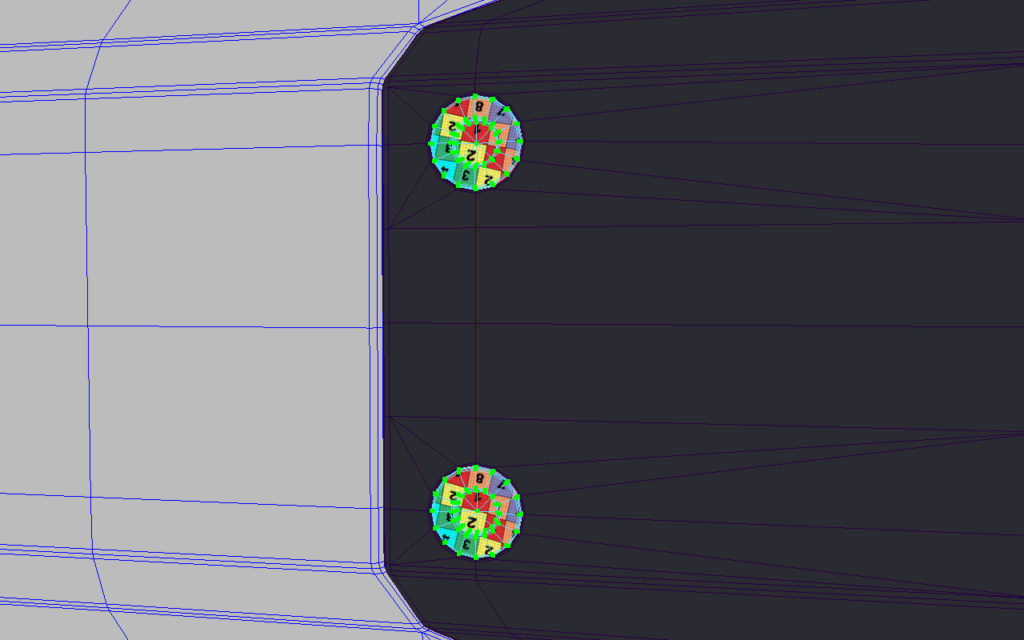
Mayaの標準機能にも便利なものがありますので、また機会がありましたらご紹介していきたいと思います。
今日ご紹介した機能も宜しければ使ってみて下さいね。
では、また!


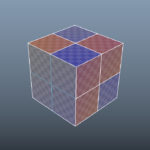
コメント